一、GO語言安裝
詳情查看:GO語言下載、安裝、配置
二、GoLang插件介紹
對于Visual Studio Code開發工具,有一款優秀的GoLang插件,它的主頁為:https://github.com/microsoft/vscode-go
這款插件的特性包括:
Colorization 代碼著彩色
Completion Lists 代碼自動完成(使用gocode)
Snippets 代碼片段
Quick Info 快速提示信息(使用godef)
Goto Definition 跳轉到定義(使用godef)
Find References 搜索參考引用(使用go-find-references)
File outline 文件大綱(使用go-outline)
Workspace symbol search 工作區符號搜索(使用 go-symbols)
Rename 重命名(使用gorename)
Build-on-save 保存構建(使用go build和go test)
Format 代碼格式化(使用goreturns或goimports或gofmt)
Add Imports 添加引用(使用 gopkgs)
Debugging 調試代碼(使用delve)
本插件的安裝教程,請查看《Windows環境下vscode-go安裝日記》
三、插件安裝
3.1 Visual Studio Code
找到微軟的官方網站,下載Visual Studio Code,官網地址 https://code.visualstudio.com/
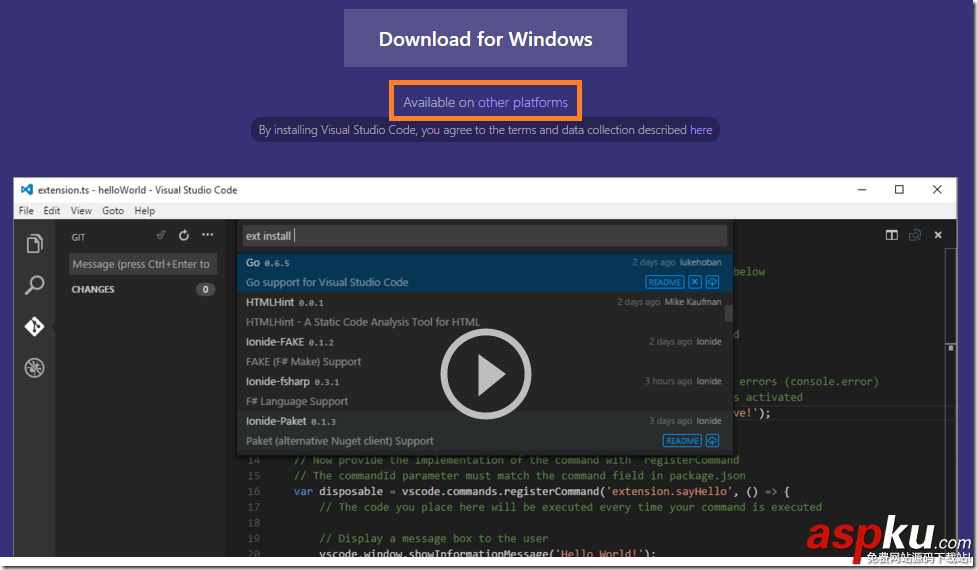
點擊上圖紅框,可以下載其他平臺的編輯器,如下圖:
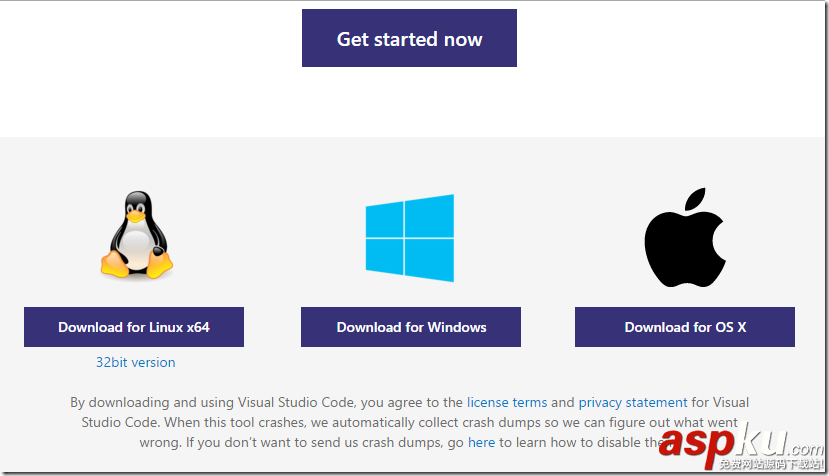
下載安裝過程省略,當前版本是:

3.2 安裝插件
進入Visual Studio Code,使用快捷鍵F1,打開命令面板
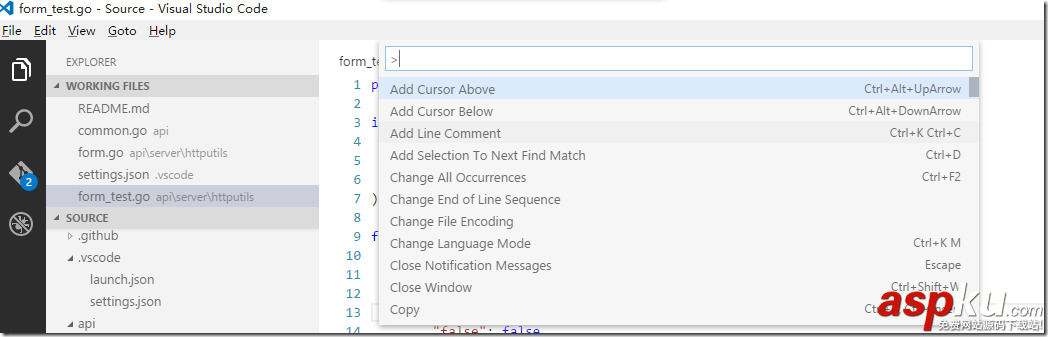
在上圖光標處·輸入exten ,然后選擇“Extensions:Install Extension”,如下圖:

查詢插件:

顯示插件列表:
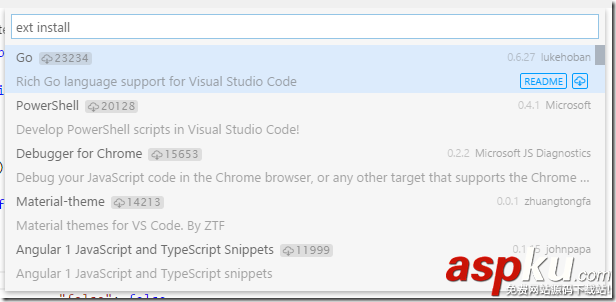
在插件列表中,選擇 Go,進行安裝,安裝之后,系統會提示重啟Visual Studio Code。
3.3 設置環境變量GOPATH
在Windows系統中設置GOPATH環境變量,我的值為D:/GoWorks
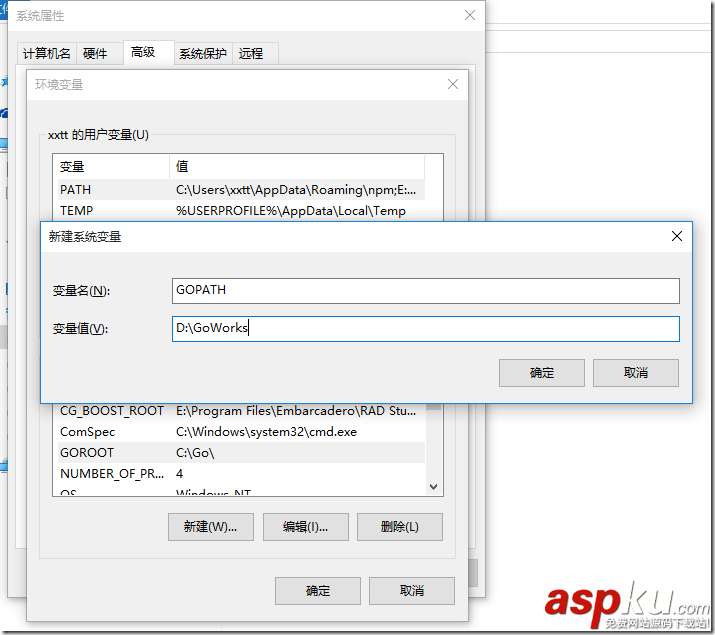
缺少GOPATH環境變量通常會報“$GOPATH not set.”這樣的錯誤。
3.4 開啟Visual Studio Code自動保存功能
打開Visual Studio Code,找到菜單File->Preferences->User Settings,如下圖:

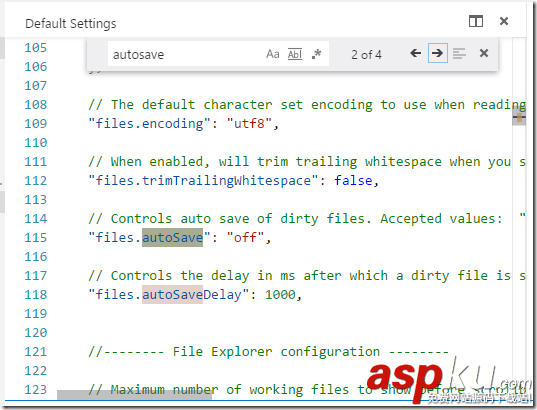
添加或更改settings.json的“files.autoSave”屬性為“onFocusChange”,并保存。

3.5 安裝Git
Windows安裝Git的過程省略;安裝之后git/bin配置到PATH環境變量中。

四、插件配置4.1 Visual Studio Code Go插件配置選項
Visual Studio Code的配置選項支持Go插件的設置,可以通過用戶偏好設置或workspace設置進行配置。在菜單File->Preferences處可以找到。
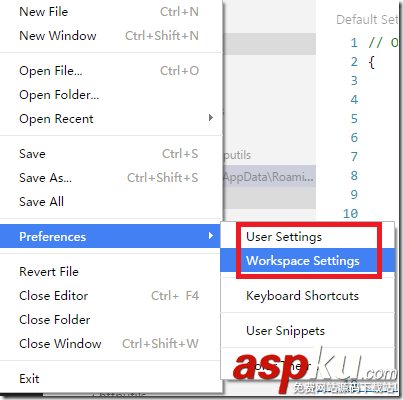
在settings.json中設置go配置環境,如下圖:
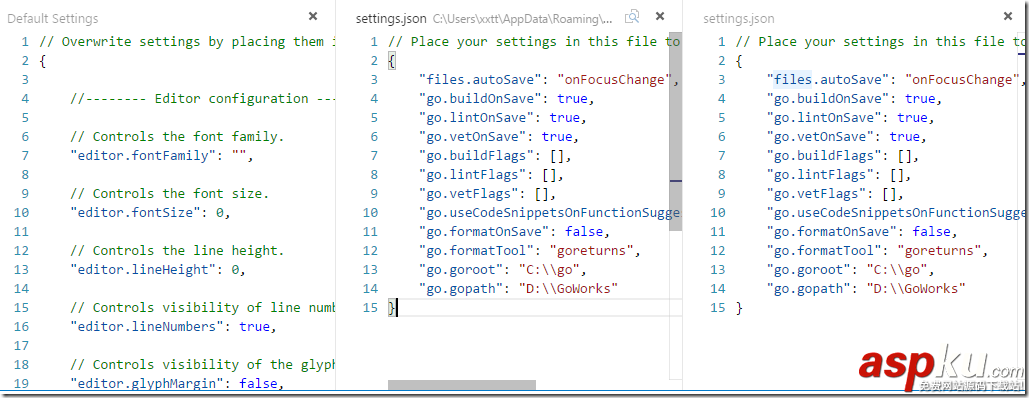
4.2 執行命令
詳情請查看官方網站:https://marketplace.visualstudio.com/items?itemName=lukehoban.Go
1)安裝gocode
打開命令提示符(以管理員身份打開),輸入:
go get -u -v github.com/nsf/gocode
開始下載:

下載完畢:

下載完成,查看D:/GoWorks目錄,多了一個src/github.com/nsf/gocode路徑,如下圖:
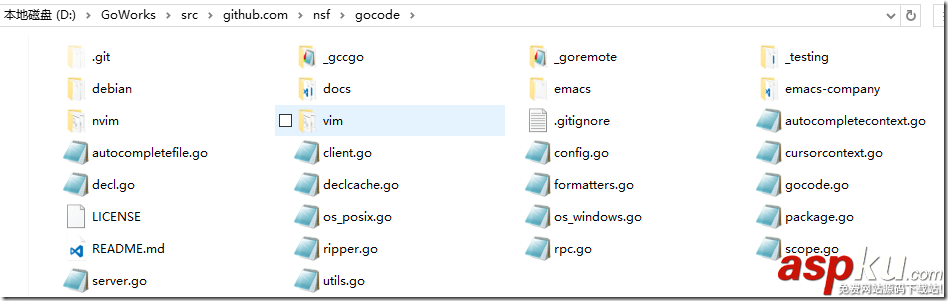
雷同,通過命令行安裝以下8個工具。
2)安裝godef
go get -u -v github.com/rogpeppe/godef

3)安裝golint
go get -u -v github.com/golang/lint/golint

4)安裝go-find-references
go get -u -v github.com/lukehoban/go-find-references
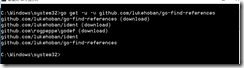
5)安裝go-outline
go get -u -v github.com/lukehoban/go-outline

6)安裝goreturns
go get -u -v sourcegraph.com/sqs/goreturns
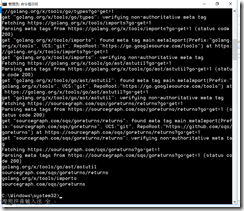
7)安裝gorename
go get -u -v golang.org/x/tools/cmd/gorename
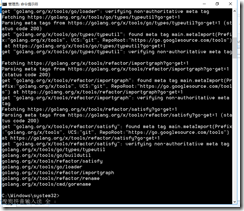
8)安裝gopkgs
go get -u -v github.com/tpng/gopkgs
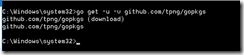
9)安裝go-symbols
go get -u -v github.com/newhook/go-symbols

集成安裝命令,拷貝到cmd窗口就可完成安裝:
go get -u -v github.com/nsf/gocode
go get -u -v github.com/rogpeppe/godef
go get -u -v github.com/golang/lint/golint
go get -u -v github.com/lukehoban/go-find-references
go get -u -v github.com/lukehoban/go-outline
go get -u -v sourcegraph.com/sqs/goreturns
go get -u -v golang.org/x/tools/cmd/gorename
go get -u -v github.com/tpng/gopkgs
go get -u -v github.com/newhook/go-symbols
3、使用 Hello word
1)File-> Open Folder,現在工作目錄:
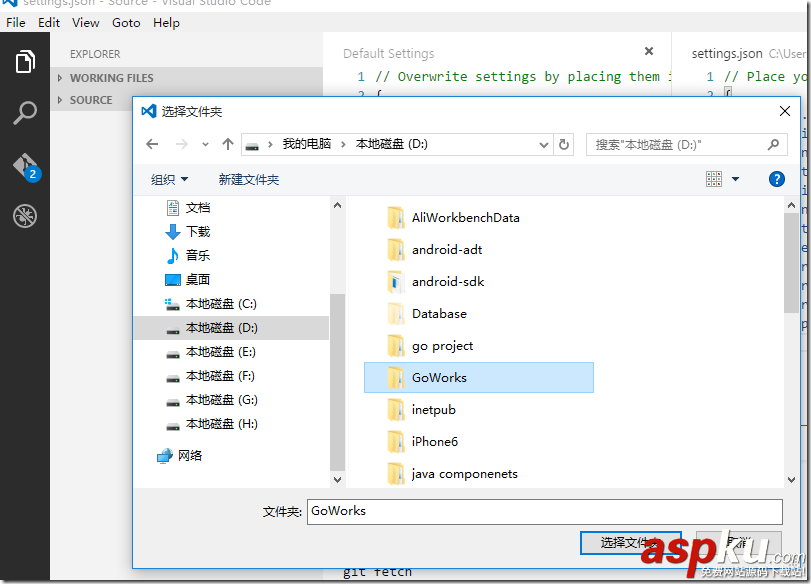

2)新建go文件

看看,智能提示出來了。

關于Visual Studio Code的調試功能配置,可查看:Windows環境下vscode-go安裝日記
新聞熱點
疑難解答